昨天装了下win8,与原来的winXP双系统共存。
原来WinXPpro为32位,现在win8就决定安装64位的了,64位企业版,版本7200,成功激活去除水印。
第一步成功:在windows8里,成功安装AutoCAD2006并使用。经验之谈:先在安装文件上点属性,选择好用兼容winXP模式和管理员权限后再安装,安装后运行时提示缺少Microsoft.netframework3.5(3.0或2.0),联网下载安装即可,以后就不提示兼容性问题了,当然,你要是不装低版本的.net,每次运行虽能照常,但次次提示兼容性错误够烦人的。(win8的.net应该是4.0以上的吧,没有低版本的,所以要用06要下低版本的.net)
第二步待测:安装64位版本的AutoCAD2013,并安装天正2013(改AutoCAD注册表键值为2012欺骗天正)、

比win7和vista耗用资源少多了,不过新接触的不要不习惯。就像你以前一直用win3.0,突然换成win95了,肯定不习惯。
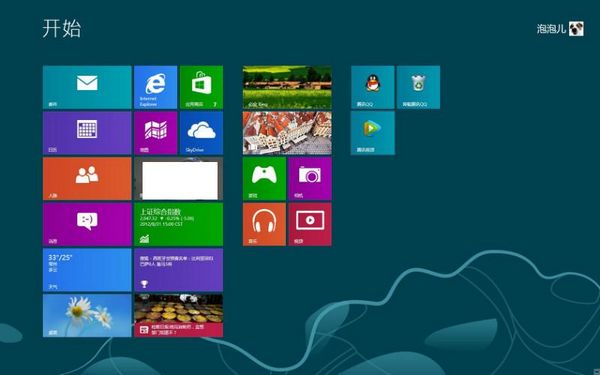
对于现在的天正建筑2013β1我很郁闷,看样子还是得用老版本,结果如下:
无法识别windows8下的AutoCAD2006

更无法识别AutoCAD2013(64bit)(天正公司已经声明测试版不提供支持)
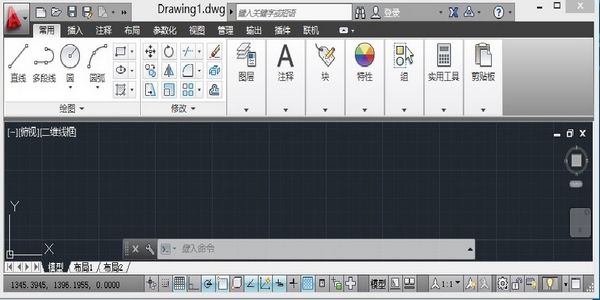
安装时没有像以前一样事先搜索AutoCAD是否存在,也就不用像以前一样修改AutoCAD的注册表内版本号了,不过运行时才搜索CAD,却连AutoCAD2006也都识别不出。
使用旧版本天正建筑8.5问题依旧,识别不出任何AutoCAD版本。
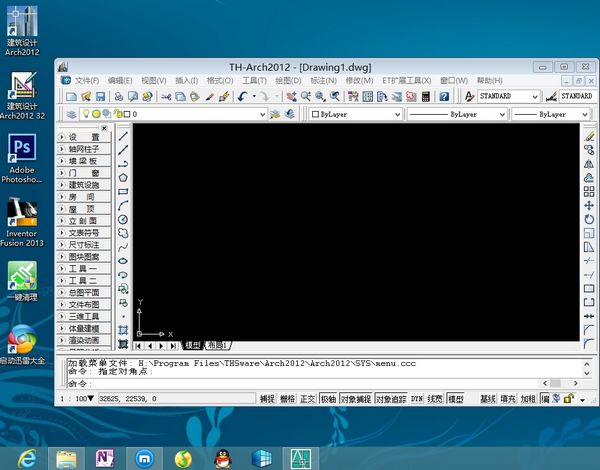
终于在windows8(64bit)里,挂在AutoCAD2006基础,天正8.5安装成功
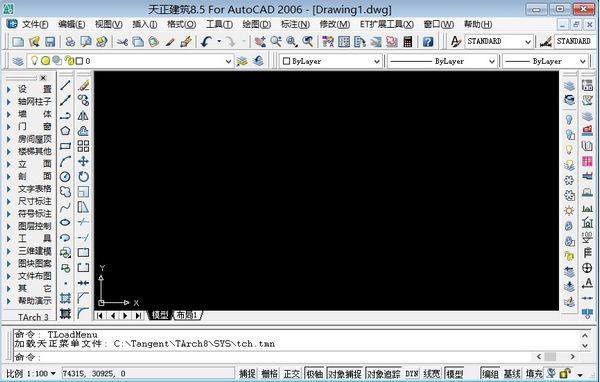
把经验补丁给大家共享,也是综合网上查找学习利用搞定的。
//www.civilcn.com/jianzhu/tianzheng/1354608803393614.html
把补丁文件TGAdoKernel、TGStart32.exe复制到安装好的目录下,也就是拷贝32位系统下安装程序的32位应用文件过来啦,注意TGAdoKernel在32位和64位是不同的,要替换的。
接着记得注册表文件“在“天正建筑64中运行32注册文件双击导入””一定要双击导入,不然不能加载
最后把桌面快捷图标“天正建筑8”的属性目标路径,由TGStart64.exe改为TGStart32.exe.,那么恭喜可以从桌面启动使用天正了。
